- লেখক Jason Gerald [email protected].
- Public 2023-12-16 10:58.
- সর্বশেষ পরিবর্তিত 2025-01-23 12:07.
এই উইকিহাও আপনাকে শেখায় কিভাবে একটি নতুন রিমোট কন্ট্রোলারকে একটি অ্যামাজন ফায়ার স্টিকের সাথে যুক্ত করতে হয়। আপনি হোম বোতাম টিপে এবং ধরে রেখে অ্যামাজন ফায়ার স্টিকের সাথে একটি নতুন অ্যামাজন কন্ট্রোলার যুক্ত করতে পারেন, অথবা আপনার টেলিভিশন যদি এইচডিএমআই কনজিউমার ইলেকট্রনিক্স কন্ট্রোল (এইচডিএমআই-সিইসি) সমর্থন করে, আপনি টেলিভিশনে এইচডিএমআই-সিইসি সক্ষম করতে একটি সামঞ্জস্যপূর্ণ রিমোটও সংযুক্ত করতে পারেন। সেটিংস..
ধাপ
2 এর মধ্যে পদ্ধতি 1: একটি নতুন ফায়ার স্টিক কন্ট্রোলার যুক্ত করা

ধাপ 1. টেলিভিশনের সাথে ফায়ার স্টিক সংযুক্ত করুন।
আপনি টেলিভিশনের পিছনে একটি খালি HDMI পোর্ট ব্যবহার করে এই ডিভাইসটিকে একটি টেলিভিশনের সাথে সংযুক্ত করতে পারেন।
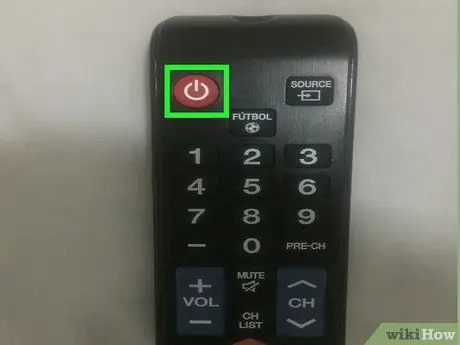
পদক্ষেপ 2. টেলিভিশন চালু করুন।
টেলিভিশনের সামনে পাওয়ার বোতাম টিপুন, অথবা টেলিভিশন চালু করতে রিমোট ব্যবহার করুন।
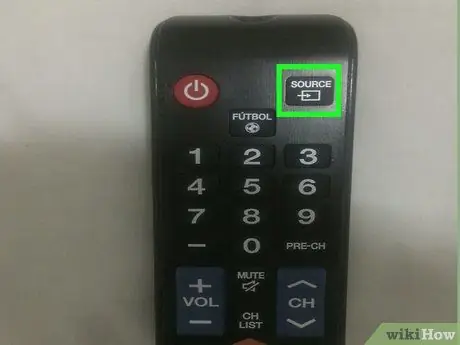
ধাপ 3. আমাজন ফায়ার স্টিক HDMI উৎস নির্বাচন করুন।
টেলিভিশন কন্ট্রোলারে সোর্স বোতাম টিপুন যতক্ষণ না এটি HDMI পোর্ট নির্বাচন করে যা ফায়ার স্টিক সংযুক্ত থাকে। আপনি আমাজন ফায়ার হোম স্ক্রিন দেখতে পাবেন।

ধাপ 4. রিমোটের হোম বোতাম টিপুন এবং ধরে রাখুন।
হোম বোতাম হল একটি বোতাম যা একটি বাড়ির অনুরূপ। এটি নিয়ামকের শীর্ষে বৃত্ত বোতামের নীচে। প্রায় 10 সেকেন্ডের জন্য হোম বোতামটি ধরে রাখুন। যখন কন্ট্রোলার ফায়ার স্টিকের সাথে সংযুক্ত থাকে, তখন আপনি স্ক্রিনে একটি বার্তা দেখতে পাবেন যা "নতুন রিমোট কানেক্টেড" বলে।
যদি আপনার প্রথম প্রচেষ্টা ব্যর্থ হয়, হোম বোতামটি ছেড়ে দিন এবং আবার চেষ্টা করুন। ফায়ার স্টিকের কাছাকাছি বা দূরে যাওয়ার চেষ্টা করুন।
2 এর পদ্ধতি 2: HDMI-CEC সহ একটি টেলিভিশন কন্ট্রোলার ব্যবহার করা

ধাপ 1. টেলিভিশনের সাথে ফায়ার স্টিক সংযুক্ত করুন।
আপনি টেলিভিশনের পিছনে একটি খালি HDMI পোর্ট ব্যবহার করে একটি টেলিভিশনের সাথে ফায়ার স্টিক সংযুক্ত করতে পারেন।
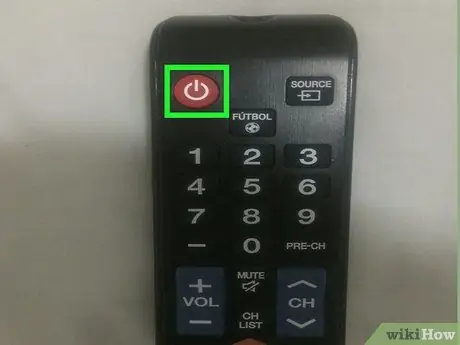
পদক্ষেপ 2. টেলিভিশন পাওয়ার চালু করুন।
আপনার টেলিভিশনের সামনে পাওয়ার বোতাম টিপুন, অথবা টেলিভিশন চালু করতে কন্ট্রোলার ব্যবহার করুন।
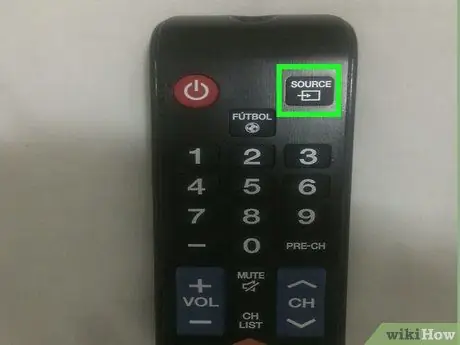
ধাপ 3. আমাজন ফায়ার স্টিক HDMI উৎস নির্বাচন করুন।
টেলিভিশনে সোর্স বোতাম টিপুন যতক্ষণ না আপনি HDMI পোর্টটি নির্বাচন করেন যার সাথে ফায়ার স্টিক সংযুক্ত থাকে। আপনি আমাজন ফায়ার হোম স্ক্রিন দেখতে পাবেন।
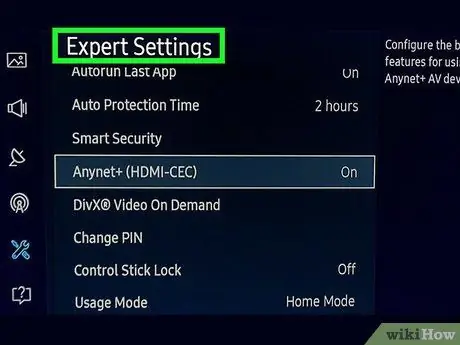
ধাপ 4. টেলিভিশনে সিস্টেম সেটিংসে যান।
আপনি কীভাবে সিস্টেম সেটিংস খুলবেন তা আপনার কাছে থাকা টেলিভিশনের তৈরি এবং মডেলের উপর নির্ভর করে পরিবর্তিত হয়। কিছু টেলিভিশনে, আপনি কেবল নিয়ামকের "মেনু" বোতাম টিপতে পারেন। অন্যান্য টেলিভিশনে, আপনি হোম বোতাম টিপতে পারেন, তারপরে সেটিংস বা বিকল্পগুলি নির্বাচন করুন।
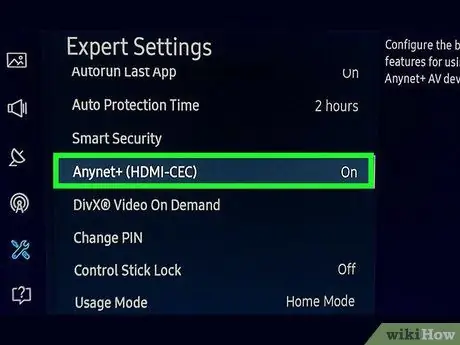
ধাপ 5. HDMI-CEC সেটিং খুঁজুন।
আবার, আপনি যে টেলিভিশনটি ব্যবহার করছেন তার উপর নির্ভর করে এই বিকল্পগুলি পৃথক হবে। কিছু টেলিভিশনে, এই বিকল্পটি ইনপুট সেটিংস, বা সিস্টেম সেটিংস, বা অনুরূপ কিছুতে রয়েছে। এছাড়াও, প্রতিটি টেলিভিশন ব্র্যান্ডের আরেকটি নাম রয়েছে HDMI-CEC। নিচে টেলিভিশন ব্র্যান্ড এবং তাদের HDMI-CEC নামের একটি তালিকা দেওয়া হল।
-
AOC:
ই-লিঙ্ক
-
হিটাচি:
HDMI-CEC
-
এলজি:
সিম্পলিংক
-
মিতসুবিশি:
HDMI এর জন্য নেট কমান্ড
-
অনকিও:
HDMI (RIHD) এর উপর দূরবর্তী ইন্টারেক্টিভ
-
প্যানাসনিক:
HDAVI নিয়ন্ত্রণ, EZ-Sync, অথবা VIERA লিঙ্ক
-
ফিলিপস:
সহজ লিঙ্ক
-
অগ্রদূত:
কুরো লিংক
-
রুনকো ইন্টারন্যাশনাল:
RuncoLink
-
স্যামসাং:
অ্যানিনেট+
-
তীক্ষ্ণ:
Aquos লিংক
-
সনি:
ব্র্যাভিয়া সিঙ্ক, HDMI এর জন্য নিয়ন্ত্রণ
-
তোশিবা:
সিই-লিংক বা রেজা লিংক
-
ভিজিও:
সিইসি
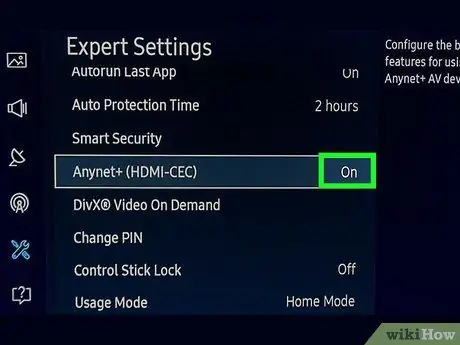
ধাপ 6. HDMI-CEC সক্ষম করুন।
যখন আপনি টেলিভিশন সেটিংস মেনুতে উপযুক্ত সেটিংস খুঁজে পান, HDMI-CEC সক্ষম করুন। বেশিরভাগ টেলিভিশন ডিফল্টভাবে এই সেটিং বন্ধ করে দেয়। একবার সক্ষম হয়ে গেলে, আপনি আপনার টেলিভিশন রিমোট ব্যবহার করতে পারেন অ্যামাজন ফায়ার স্টিক, এমনকি প্লেস্টেশন 4 সহ একাধিক ডিভাইস নিয়ন্ত্রণ করতে।






